|
Sélection de 10 astuces pratiques
pour Word (2000)
21. Sauvegarder tous les
Documents ouverts en même temps :
Si vous avez modifié plusieurs documents Word et qu'ils sont
restés ouverts, vous pouvez les sauvegarder tous en même
temps.
Enfoncez la touche Shift et allez dans le menu Fichier. Choisissez
"Enregistrer tout".
22. Utiliser de petites majuscules
:
Votre texte est en minuscules... Sélectionnez-le et tapez
le raccourci Ctrl + Maj + K pour le convertir en petites majuscules
un peu moins grandes que les majuscules ordinaires.
Tapez de nouveau Ctrl + Maj + K et le texte revient à son
état initial. Sans provoquer les problèmes d'accent
qu'on a avec les grandes majuscules lorsqu'on les convertit en majuscules.
23. Activer le Cliquer-taper :
Outils / Options
Dans l'onglet "Edition" : activez le cliquer-taper. Désormais,
un double clic positionnera le curseur où vous voulez dans
la page.
24. Envoyer directement
un e-mail grâce à Word :
Fichier / Envoyer vers / Destinataire : Le texte s'inscrit dans
le corps du message. Cliquez sur "Envoyer".
25. Encadrer un mot, une phrase, un paragraphe
:
Sélectionnez ce que vous voulez veut encadrer et ouvrez :
Format / bordures et trames : Choisissez le style d'encadrement,
puis "appliquer à" ….
26. Ecrire en colonne :
Sélectionnez dans votre document, la partie que vous souhaitez
mettre en colonnes. Dans l’onglet Format, cliquez sur Colonnes.
Choisissez le nombre de clonnes, leur taille et leur espacement
à votre idée.
27. Fractionner un doct
pour l'afficher 2 fois à l'identique l'un en dessous de l'autre
:
Fenêtre / Fractionner. Positionner la ligne là où
vous souhaitez fractionner le document.
28. Créer une table des matières
:
Lors de la saisie de votre document, attribuez un style aux titres
que vous souhaitez voir apparaître dans la table des matières.
Pour les titres principaux, choisissez par exemple "Titre 1".
Pour des sous-titres, choisissez "Titre 2". Vous avez
d'autres choix à disposition. A vous de voir !
Pour insérer la table des matières, cliquez en haut
de la page, ouvrez l'onglet Insertion etcliquez sur "Tables
et index", puis sur l'onglet "Table des matières".
Personnalisez votre table des matières à votre idée
avant de cliquer sur OK.
29. Affichez les styles utilisés :
Vous ne savez plus quels styles vous avez attribués aux différentes
portions de votre texte. Déroulez le menu Affichage et cochez
Normal. Puis sélectionnez Outils, Options et activez l'onglet
Affichage. En bas de la fenêtre, saisissez 3 dans la zone
Largeur de la zone de style et validez par OK.
Word affiche, à gauche du document, un volet dans lequel
le nom de chaque style utilisé figure en regard du texte.
Pour effacer ce volet, poussez sa bordure jusqu'au bord gauche de
l'écran.
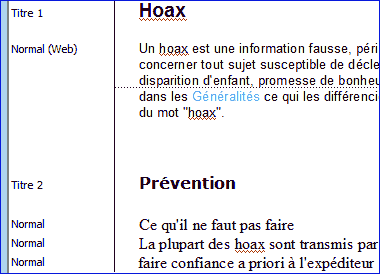
30. Pour déplacer ou modifier un
objet le plus finement possible :
Déplacez ou redimensionnez votre objet à l'aide de
la souris tout en maintenant enfoncée la touche Alt.
Ecrit le 28 octobre 2014.
10 astuces précédentes
Haut de page
|

